Perl wird für Practical Extraction and Reporting Language abgekürzt, eine bekannte und leistungsstarke Sprache für die Verarbeitung und Handhabung von Zeichenfolgen. Es ist eine Web-Skriptsprache, die zusammen mit verschiedenen Web-Frameworks und den neuesten Technologien verwendet werden kann. Meistens wird das Perl für serverseitiges Scripting verwendet, es kann aber auch für Front-End-Interface-Programmiersprachen wie HTML mit dem Backend in der Datenbankanwendung verwendet werden. Es ist schnell und robust, so dass es mit vielen anderen Programmiersprachen auf verschiedenen platforms.In in diesem Artikel werden wir über die besten Schritte zur Installation der Perl-Sprache sprechen und darüber, wie wir das Perl-Skript über die Befehlszeile unter Ubuntu 20.04 erstellen und ausführen können.
- Voraussetzungen
- Installation von Perl auf Ubuntu 20.04
- Schritt 1: Aktualisieren Sie Ihr System
- Schritt 2: Installieren Sie Perl unter Ubuntu 20.04
- Schritt 3: Überprüfen Sie die Perl-Installation
- Schritt 4: Überprüfen Sie die installierte Perl-Version
- Schritt 5: Führen Sie Ihr erstes Perl-Skript unter Ubuntu 20.04
- Schritt 6: Installieren Sie das Perl SQL-Modul unter Ubuntu 20.04
- Fazit
Voraussetzungen
Sie sollten über Sudo-Zugriff verfügen, um Verwaltungsbefehle auf Ihrem System ausführen zu können.
Installation von Perl auf Ubuntu 20.04
Wir haben verschiedene Schritte in diesem Artikel über die Befehlszeilenanwendung ‚Terminal‘ implementiert. Bevor Sie die Perl-Installationsschritte im Detail starten, öffnen Sie das Terminalfenster. Sie können auf diese Anwendung zugreifen, indem Sie ‚Strg + Alt + t‘ drücken, oder Sie können sie auch über das Anwendungsmenü öffnen.
Führen Sie die folgenden Schritte aus, um Perl zu installieren und ein Perl-Skript auf Ihrem Ubuntu-System auszuführen:
Schritt 1: Aktualisieren Sie Ihr System
Bevor Sie mit der Installation von Perl beginnen, wird empfohlen, Ihr System zu aktualisieren, indem Sie den folgenden Befehl über das Terminal eingeben:
Mit dem obigen Befehl werden alle verfügbaren Updates für Ihr Ubuntu 20.04 apt-Repository heruntergeladen und installiert.
Schritt 2: Installieren Sie Perl unter Ubuntu 20.04
Auf unserem System ist Perl bereits installiert. Wenn Sie Perl jedoch nicht auf Ihrem System installiert haben, können Sie es direkt aus dem Ubuntu-Repository installieren, indem Sie den folgenden Befehl eingeben:
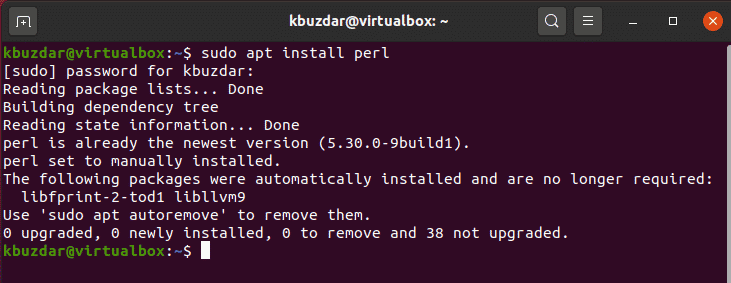
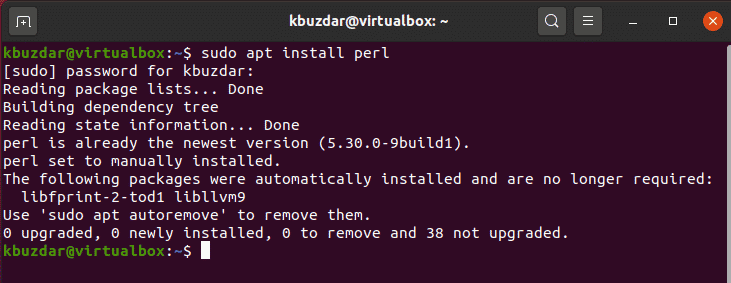
Der obige Befehl installiert automatisch alle erforderlichen Perl-Pakete und Abhängigkeiten auf Ihrem System.
Schritt 3: Überprüfen Sie die Perl-Installation
Sobald die Installation von Perl abgeschlossen ist, können Sie die Installation mit dem folgenden Befehl ‚grep‘ auf Ihrem Terminal überprüfen:
Der obige Befehl findet alle installierten Pakete von Perl und list im Terminalfenster, das Sie im folgenden Schnappschuss sehen können:
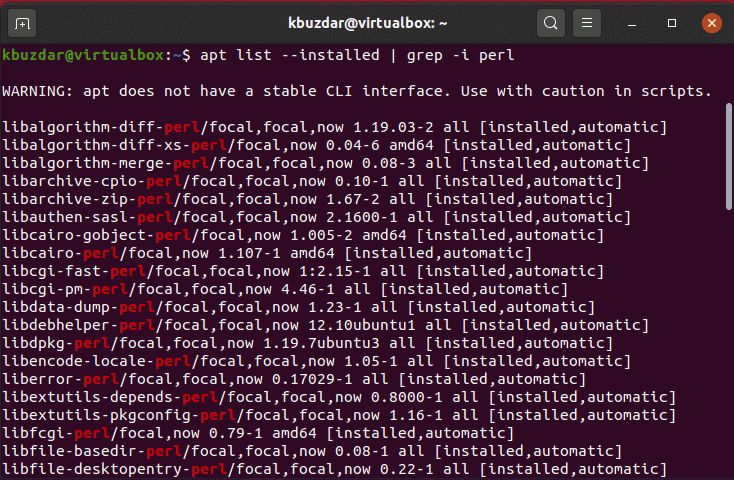
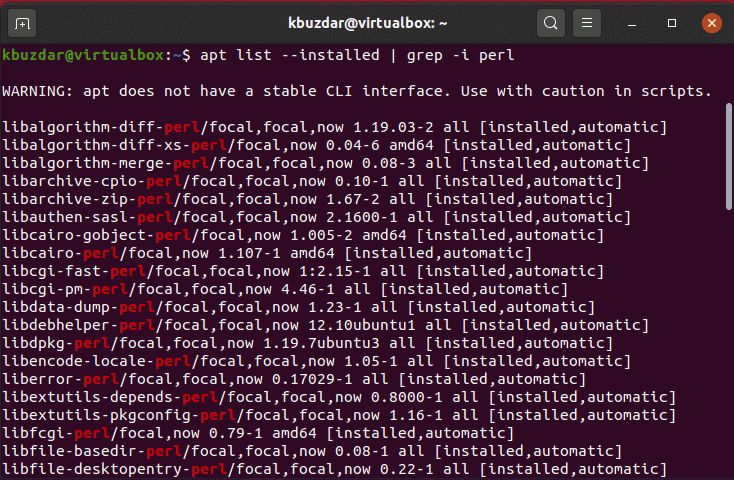
Schritt 4: Überprüfen Sie die installierte Perl-Version
Wenn Sie wissen möchten, welche Perl-Version auf Ihrem Ubuntu-System installiert ist, können Sie sie mit dem folgenden Befehl überprüfen:
Wie Sie im unten angegebenen Screenshot sehen können, ist die Perl-Version v5.30.0.‘ ist unser System installiert.
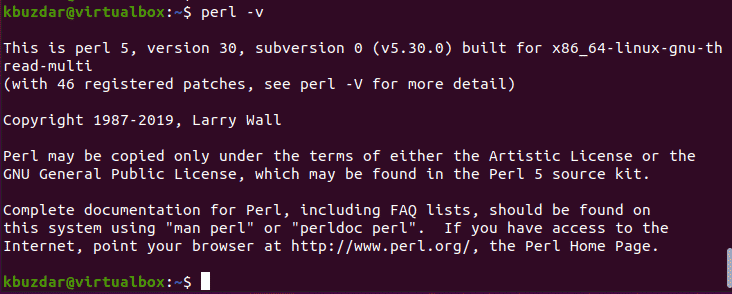
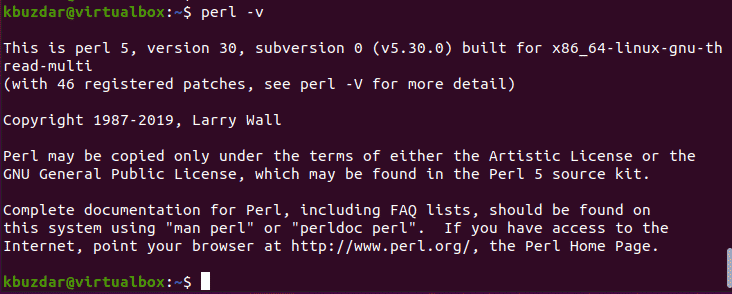
Schritt 5: Führen Sie Ihr erstes Perl-Skript unter Ubuntu 20.04
ausJetzt ist es Zeit, Ihr erstes Perl-Skript auf Ihrem System auszuführen. Erstellen Sie dazu eine einfache Textdatei in Ihrem bevorzugten Texteditor und fügen Sie den folgenden Code ein:
use warnings;
print(„Hallo, das ist Testskript Hallo Welt\n“);


Speichern Sie die obige Datei mit dem Namen ‚helloworld.pl ‚. Die Datei wird standardmäßig in Ihrem Home-Verzeichnis gespeichert. Führen Sie diese Datei über das Terminal aus, indem Sie den unten genannten Befehl eingeben:
Das folgende Ergebnis wird auf dem Terminal angezeigt, nachdem das oben genannte Skript ausgeführt wurde:


Schritt 6: Installieren Sie das Perl SQL-Modul unter Ubuntu 20.04
Sie können das MySQL-Modul für Perl auf Ihrem Ubuntu 20.04-System installieren. Folgen Sie dazu dem folgenden apt-Befehl, um das Perl Mysql-Modul zu installieren:
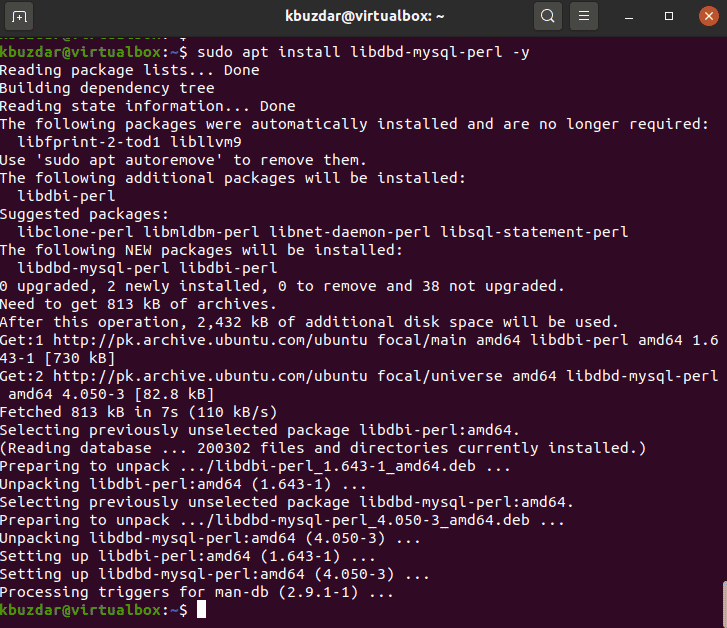
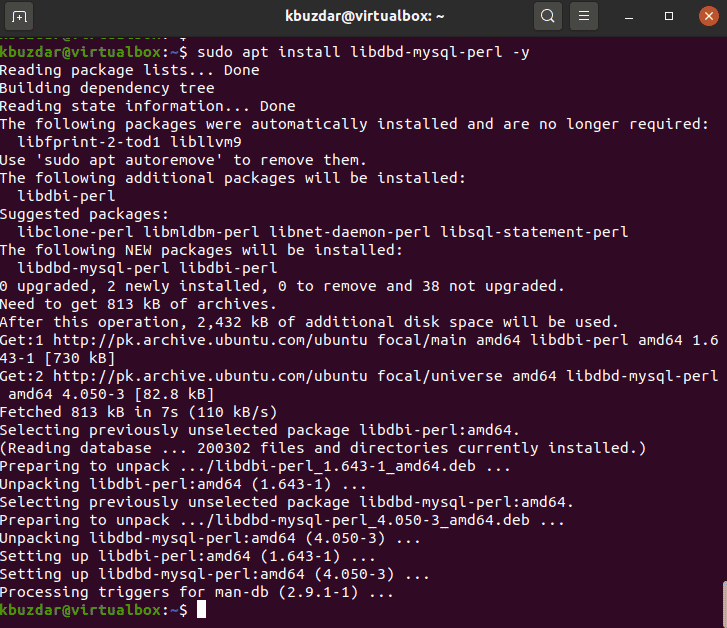
Mit dem oben genannten Befehl werden die erforderlichen MySQL-Perl-Pakete auf Ihrem Ubuntu-System installiert.
Fazit
Im obigen Artikel haben wir die Installation von Perl und das Erstellen und Ausführen von Perl-Skripten über die Befehlszeile unter Ubuntu 20.04 erläutert. Wir haben auch besprochen, wie Sie die erforderlichen Perl-Module auf Ihrem System konfigurieren. Bitte teilen Sie uns Ihre Schwierigkeiten oder Fragen zu diesem Artikel mit.